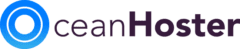Jika file sistem/core WordPress Anda rusak (karena gagal update atau alasan lain), maka Anda bisa melakukan re-install core WordPress untuk memulihkan file sistem.
Berikut adalah dua metode yang bisa digunakan untuk melakukan re-install core WordPress:
- Reinstall File Sistem WordPress melalui SSH
- Reinstall File Sistem WordPress melalui File Manager
Penting:
Sebelum melakukan re-install core WordPress, pastikan sudah melakukan backup atau cadangan baru situs web Anda (lihat Cara Membuat Backup Hosting).
Cara 1 (Reinstall File Sistem WordPress melalui SSH) #
Silakan melakukan login ke panel hosting dan buka terminal SSH (lihat Cara Mengakses Terminal SSH Hosting). Akses SSH hanya tersedia di paket Web Hosting Personal dan Business.
1.Buka direktori instalasi WordPress Anda. Untuk sebagian besar domain, direktorinya adalah public_html. Untuk mengakses direktori tersebut, gunakan command berikut ini. Silakan rubah namadomain.tld menjadi domain Anda.
cd/domains/namadomain.tld/public_html

2. Unduh dan extract arsip dengan file inti WordPress. File ini merupakan instalasi bersih yang tidak menyertakan plugin atau tema apapun. Pastikan untuk mengunduh versi yang sama dengan versi WordPress yang digunakan saat ini. Hal ini bertujuan untuk menghindari adanya issue jika tema atau plugin yang digunakan memiliki requirement untuk versi WordPress tertentu.
Dalam contoh ini, website yang akan dirubah menggunakan versi WordPress 6.4.2.
wget https://wordpress.org/wordpress-6.4.2.tar.gz
tar xfvz wordpress-6.4.2.tar.gz3. Hapus folder wp-admin dan wp-include yang lama.
rm -rf ./wp-admin
rm -rf ./wp-includes4. Pindah ke direktori wordpress dari hasil download sebelumnya dan copy datanya ke public_html. Pada step ini, kita tidak perlu melakukan overwrite untuk direktori wp-content (yang tidak terhapus sebelumnya di public_html) untuk menghindari kehilangan data konten (tema, plugin, media dll) sebelumnya.
cd wordpress
mv * -n ..5. Proses reinstall core WordPress sudah selesai. Untuk menghemat disk space, Anda dapat menghapus hasil download core WordPress sebelumnya menggunakan command berikut.
cd ../
rm -rf ./wordpress/
rm -f latest.tar.gz
Cara 2 (Reinstall File Sistem WordPress melalui File Manager) #
1.Buka WordPress.org dan unduh arsip dengan file inti WordPress. File ini merupakan instalasi bersih yang tidak menyertakan plugin atau tema apapun. Pastikan untuk mengunduh versi yang sama dengan versi WordPress yang digunakan saat ini. Hal ini bertujuan untuk menghindari adanya issue jika tema atau plugin yang digunakan memiliki requirement untuk versi WordPress tertentu.
2. Setelah download selesai, ekstrak file di perangkat Anda. Hasilnya akan terlihat seperti ini


3. Hapus folder wp-content. Hal ini dilakukan karena kita hanya melakukan upload file ke hosting selain folder tersebut.


4. Setelah folder wp-content dihapus, silakan compress ulang semua file dengan ekstensi .zip atau .tar.gz. Tunggu proses hingga selesai.
5. Buka file manager dan akses direktori instalasi WordPress Anda (lihat Cara Menggunakan File Manager Kontrol Panel OceanHoster). Untuk sebagian besar domain, direktorinya adalah public_html.


6. Upload file hasil compress ke direktori tersebut dan ekstrak. Tunggu prosesnya hingga selesai.




7. Buka folder hasil ekstrak dan pindahkan ke direktori instalasi WordPress sebelumya. Pastikan sudah klik opsi overwrite dan melakukan update new path ke direktori yang sesuai. Klik Copy untuk mulai pemindahan data.




8. Proses reinstall core WordPress sudah selesai.